Después de que Gestor de VMs aplique una asignación de política de SO a una instancia de máquina virtual (VM), se genera un informe de asignación de política de SO. El informe contiene el estado de cumplimiento de todas las políticas de SO que se aplican a una máquina virtual específica en una asignación de políticas de SO determinada.
En este documento se describen las siguientes tareas:
- Consulta el informe de cumplimiento de las políticas de SO de todas las VMs de una organización o carpeta.
- Ver informes de asignación de políticas de SO de todas las VMs de una zona específica. Esto es útil para obtener una vista general del estado de cumplimiento en una zona concreta. Consulta Ver informes de asignación de políticas de SO.
- Consulta la asignación de política de SO de una máquina virtual específica. Esto resulta útil cuando se revisa el estado de cumplimiento de una máquina virtual específica. Consulta Revisar un informe de asignación de política de SO.
Antes de empezar
- Consulta las cuotas de OS Config.
-
Si aún no lo has hecho, configura la autenticación.
La autenticación verifica tu identidad para acceder a Google Cloud servicios y APIs. Para ejecutar código o ejemplos desde un entorno de desarrollo local, puedes autenticarte en Compute Engine seleccionando una de las siguientes opciones:
Select the tab for how you plan to use the samples on this page:
Console
When you use the Google Cloud console to access Google Cloud services and APIs, you don't need to set up authentication.
gcloud
-
Instala Google Cloud CLI. Después de la instalación, inicializa la CLI de Google Cloud ejecutando el siguiente comando:
gcloud initSi utilizas un proveedor de identidades (IdP) externo, primero debes iniciar sesión en la CLI de gcloud con tu identidad federada.
- Set a default region and zone.
REST
Para usar las muestras de la API REST de esta página en un entorno de desarrollo local, debes usar las credenciales que proporciones a la CLI de gcloud.
Instala Google Cloud CLI. Después de la instalación, inicializa la CLI de Google Cloud ejecutando el siguiente comando:
gcloud initSi utilizas un proveedor de identidades (IdP) externo, primero debes iniciar sesión en la CLI de gcloud con tu identidad federada.
Para obtener más información, consulta el artículo Autenticarse para usar REST de la documentación sobre autenticación de Google Cloud .
Roles y permisos necesarios
Para obtener los permisos que necesitas para ver los datos de cumplimiento de las políticas de SO, pide a tu administrador que te conceda los siguientes roles de gestión de identidades y accesos:
-
Para ver un resumen del cumplimiento de las políticas de SO de las VMs de una organización o una carpeta, sigue estos pasos:
-
Lector de informes de asignación de OSPolicy (
roles/osconfig.osPolicyAssignmentReportViewer) en la organización o la carpeta -
Lector de asignaciones de políticas de SO (
roles/osconfig.osPolicyAssignmentViewer) en la organización o la carpeta
-
Lector de informes de asignación de OSPolicy (
-
Para ver los informes de asignación de políticas de SO de las VMs de un proyecto, haz lo siguiente:
Lector de informes de asignación de políticas de SO (
roles/osconfig.osPolicyAssignmentReportViewer) en el proyecto
Para obtener más información sobre cómo conceder roles, consulta el artículo Gestionar el acceso a proyectos, carpetas y organizaciones.
Estos roles predefinidos contienen los permisos necesarios para ver los datos de cumplimiento de las políticas del SO. Para ver los permisos exactos que se necesitan, despliega la sección Permisos necesarios:
Permisos obligatorios
Para ver los datos de cumplimiento de las políticas del SO, se necesitan los siguientes permisos:
-
Para ver un resumen del cumplimiento de las políticas de SO de las VMs de una organización o una carpeta, sigue estos pasos:
-
osconfig.osPolicyAssignmentReports.searchSummaries -
osconfig.osPolicyAssignments.searchPolicies -
resourcemanager.projects.get -
resourcemanager.projects.list
-
También puedes obtener estos permisos con roles personalizados u otros roles predefinidos.
Ver el resumen del cumplimiento de las políticas de SO de todas las máquinas virtuales de una organización o una carpeta
Puedes ver el resumen del cumplimiento de las políticas del SO de todas las máquinas virtuales de una organización o una carpeta mediante la Google Cloud consola.
Gestor de VMs solo muestra el resumen del cumplimiento de las políticas de SO de los proyectos que cumplan uno de los siguientes requisitos:
- Contiene una o varias máquinas virtuales en las que VM Manager está habilitado y en ejecución.
- Contiene una o varias VMs en las que se ha ejecutado VM Manager en los últimos 7 días y hay datos de cumplimiento de políticas de SO disponibles.
Para ver los datos de cumplimiento de la política del SO, haz lo siguiente:
En la Google Cloud consola, ve a Compute Engine > Gestor de VMs > Políticas de SO.
En la lista desplegable de proyectos de la parte superior de la Google Cloud consola, selecciona la organización o la carpeta de la que quieras ver el resumen de cumplimiento de la política de SO.
Usa las siguientes opciones para ver los datos de cumplimiento de las políticas del SO:
- Para ver un resumen del cumplimiento de las políticas de SO por proyecto, haga clic en la pestaña Proyectos.
- Para ver un resumen del cumplimiento de las políticas del SO por política, haga clic en la pestaña Políticas del SO.
Opcional: Especifica los criterios para calcular el resumen del cumplimiento de la política del SO con el creador de consultas.
Consulta el resumen del cumplimiento de las políticas del SO de las máquinas virtuales. La tabla de la pestaña Proyectos incluye una fila por cada proyecto, como se muestra en la siguiente imagen:
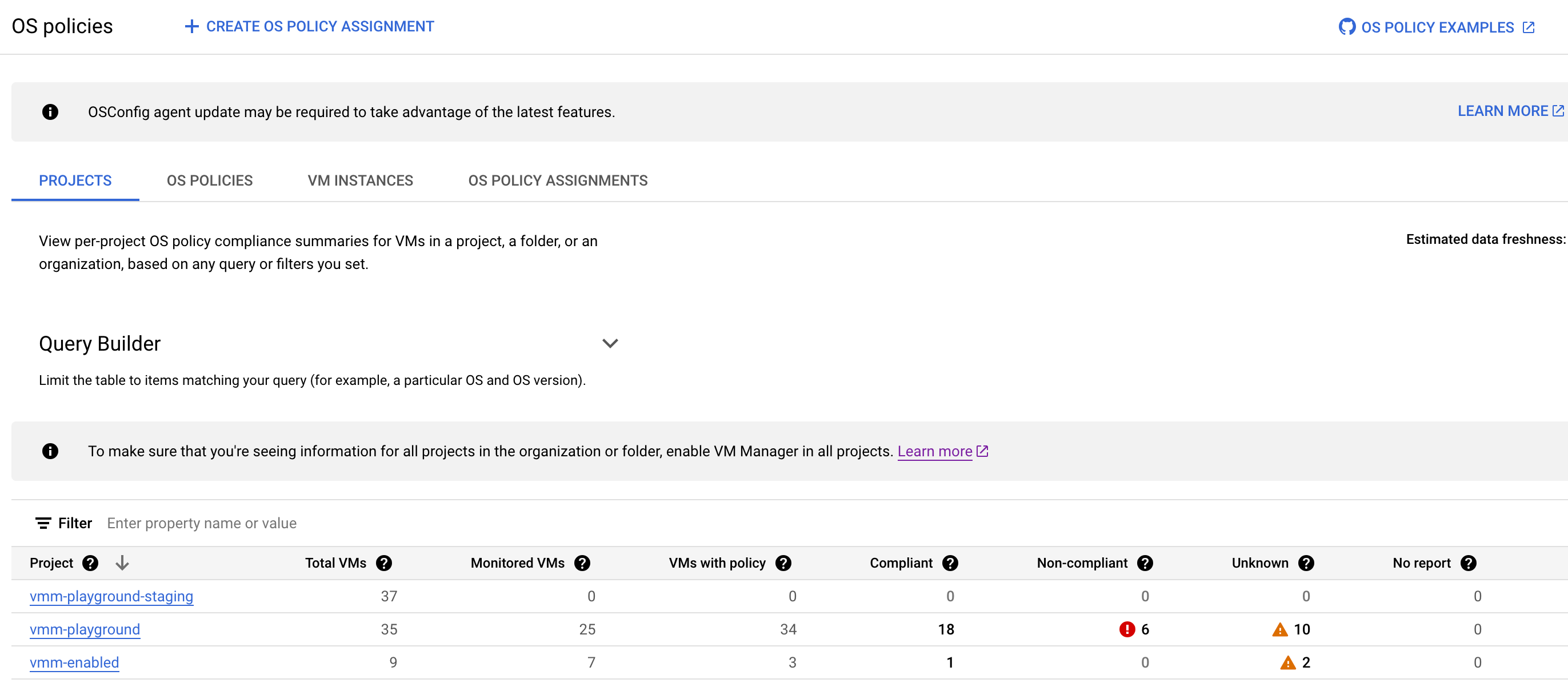
En la tabla se muestra la siguiente información que cumple los criterios que ha especificado en el creador de consultas:
- Proyecto: el nombre de los proyectos de la organización que contienen al menos una VM y tienen habilitado VM Manager.
- Total de VMs: número total de VMs de cada proyecto.
- VMs monitorizadas: número de VMs del proyecto que tienen habilitado el agente de VM Manager y se están analizando para comprobar si cumplen las políticas.
- VMs con política: número de VMs a las que se ha asignado al menos una política.
- Cumplimiento: número de máquinas virtuales cuyas políticas asignadas se han notificado como
COMPLIANT. - No cumple los requisitos: número de máquinas virtuales con al menos una política asignada que se ha notificado como
NON-COMPLIANT. - Desconocido: número de máquinas virtuales con al menos una política asignada que se ha notificado como
UNKNOWNy ninguna política que se haya notificado comoNON-COMPLIANT. El estadoUNKNOWNse debe a uno de los siguientes motivos:- La VM no se está ejecutando.
- El agente de VM Manager no está habilitado en la VM.
- Se ha producido un error durante el proceso.
- Sin informe: número de máquinas virtuales con políticas asignadas, pero no se ha encontrado ningún informe de cumplimiento de las políticas por uno de los siguientes motivos:
- El agente de VM Manager no está habilitado en la VM.
- El análisis de cumplimiento está en curso. El informe aún no está listo.
Opcional: Aplique filtros a la tabla si quiere ver filas específicas en la tabla de resumen de cumplimiento de la política de SO.

Por ejemplo, si quiere ver el resumen del cumplimiento de las políticas de SO de los proyectos que tienen más de 10 VMs, defina la opción de filtro Total de VMs en
>= 10.Opcional: Haz clic en el número de máquinas virtuales para ver más detalles sobre las máquinas virtuales en un estado concreto. Por ejemplo, si haces clic en el número de VMs de un proyecto concreto en la columna Desconocido, se abrirá la pestaña Instancias de VM con una lista de políticas de SO desconocidas de cada VM de ese proyecto.
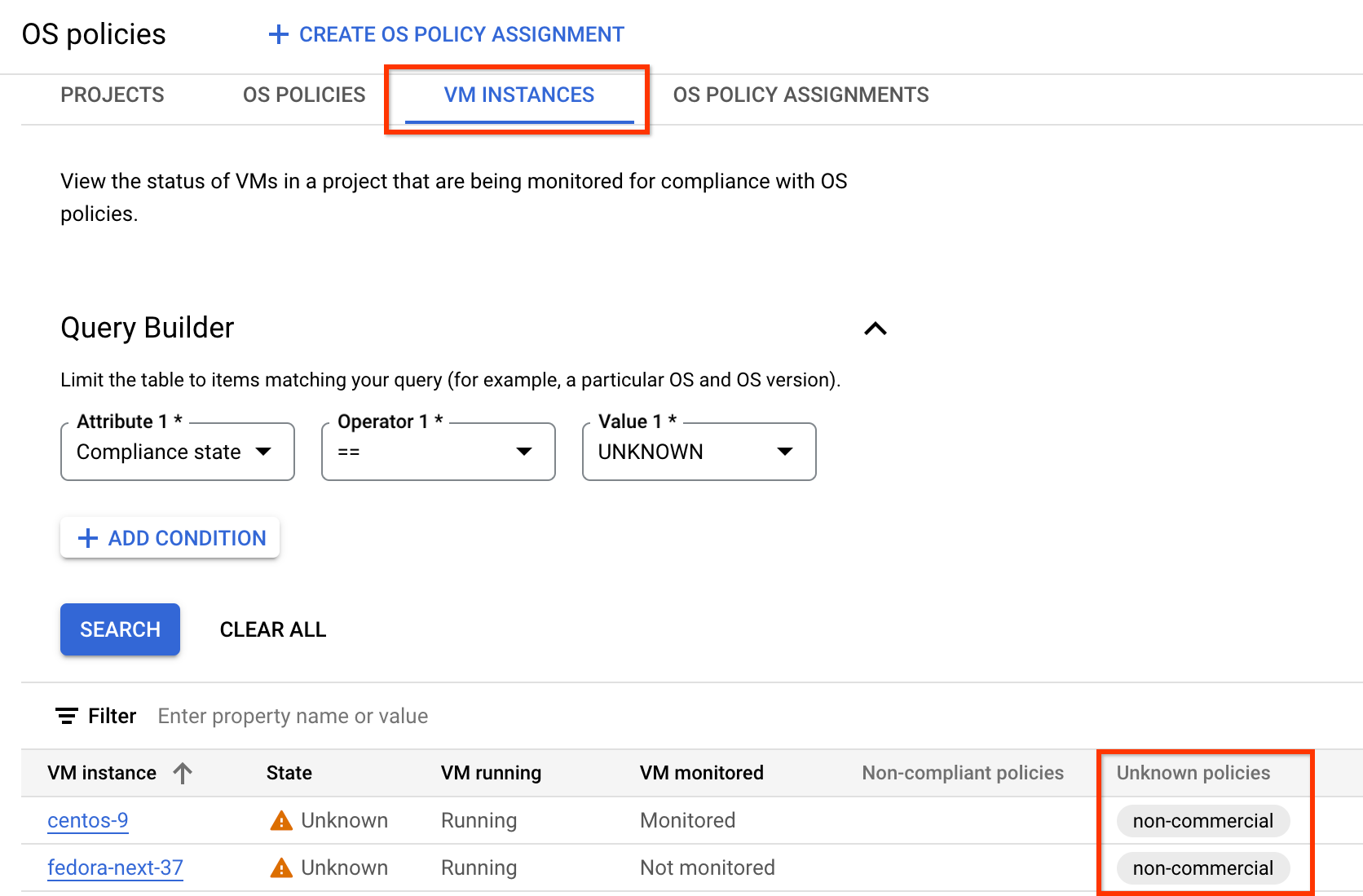
Para obtener más información, consulta Ver informes de asignación de políticas de SO.
Usar el creador de consultas para filtrar datos de cumplimiento de políticas de SO
En función de los criterios que hayas especificado en el creador de consultas, Gestor de VMs muestra los datos de cumplimiento de la política de SO de las VMs de los proyectos de tu organización o carpeta. Después, puede usar los filtros de la tabla de cumplimiento de las políticas del SO para filtrar los datos que se muestran.
Por ejemplo, si define el atributo
OSen el Generador de consultas comoDebian, VM Manager muestra los datos de cumplimiento de la política del SO de las VMs con SO Debian. Si quiere ver los datos de cumplimiento de un proyecto concreto, use el filtro de tabla para especificar el ID del proyecto.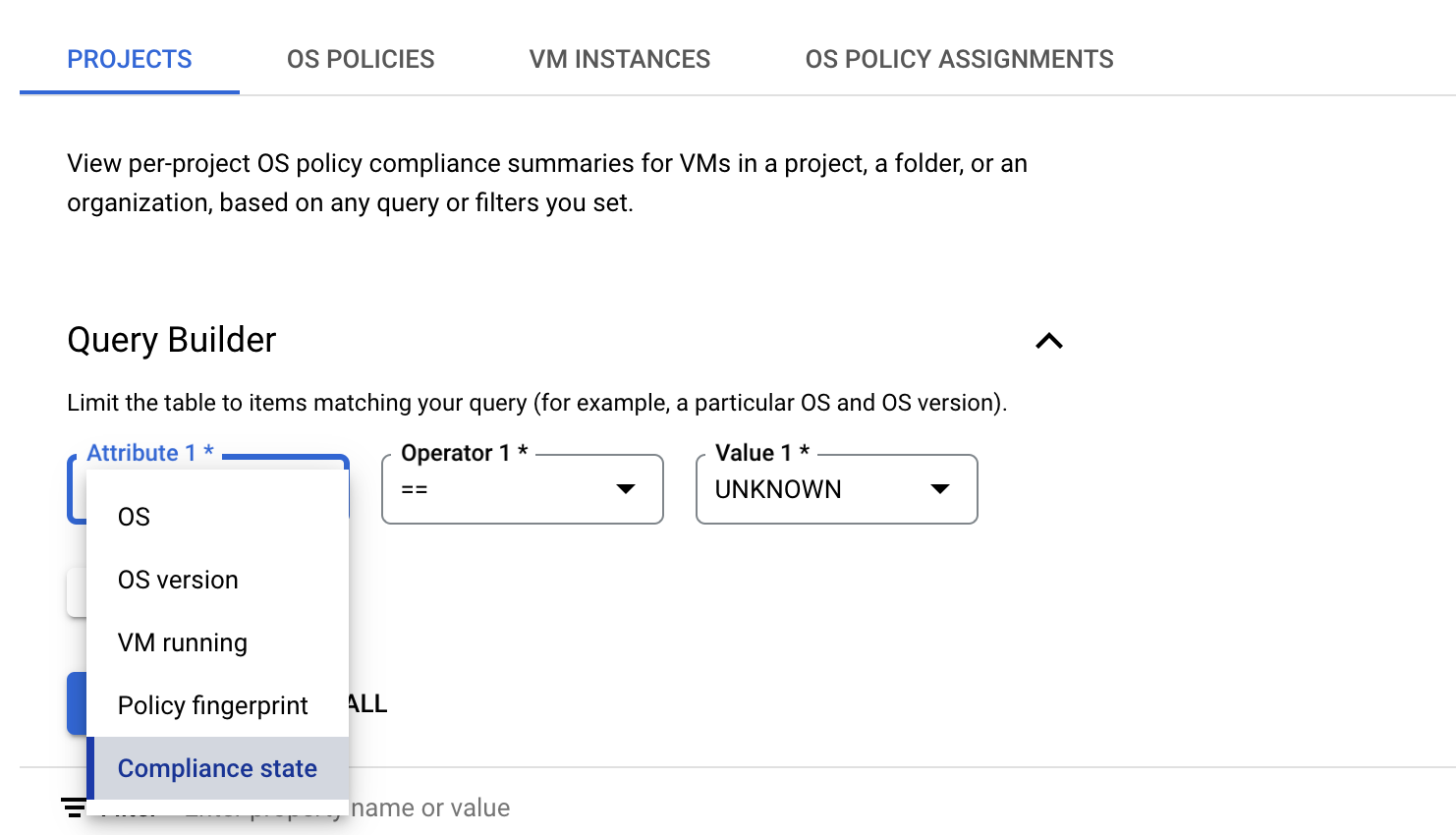
Para definir una consulta en el creador de consultas de la pestaña Proyectos, sigue estos pasos:
Seleccione un Atributo. El generador de consultas admite los siguientes atributos:
- SO: especifique los nombres abreviados de los sistemas operativos, como
WindowsoDebian. - Versión del SO: especifique la versión del sistema operativo. Por ejemplo,
21.04o10.0.22000. Puede especificar un asterisco (*) al final de la cadena de la versión del SO para indicar una coincidencia parcial. Por ejemplo,10*. - VM en ejecución: especifica si quieres ver el resumen de los parches de las VMs que están en el estado
RUNNING. - Huella digital de la política: especifica la huella digital única de la política del SO. Cuando define este atributo, Gestor de VMs calcula el resumen de cumplimiento solo para las políticas de SO con la huella digital especificada.
- Estado de cumplimiento: especifique uno de los estados de cumplimiento de la política:
COMPLIANT: VMs with all assigned policies reported asCOMPLIANTNON-COMPLIANT: VMs with at least one assigned policy reported asNON-COMPLIANTUNKNOWN: VMs with at least one assigned policy reported asUNKNOWN
- SO: especifique los nombres abreviados de los sistemas operativos, como
Elige uno de los atributos y especifica un valor para él. Por ejemplo, si quiere ver el resumen de los parches de las máquinas virtuales con un sistema operativo específico, seleccione SO. A continuación, se muestra una lista de operadores de comparación para que elijas el que quieras.
- Selecciona un operador, por ejemplo,
==. - En el campo Valor, especifica el valor de comparación. Por ejemplo,
Debian.
- Selecciona un operador, por ejemplo,
Para añadir otro atributo, haz clic en Añadir condición.
Haz clic en Buscar.
Ver informes de asignación de políticas de SO
Para ver los informes de asignación de políticas de SO, puedes usar la Google Cloud consola, Google Cloud CLI o REST.
Sigue este procedimiento para ver una lista de informes de asignación de políticas de SO de una ubicación específica.
Consola
Si usas Controles de Servicio de VPC para proteger tus servicios, añade el servicio de Cloud Asset Inventory a tu lista de servicios permitidos. Para obtener más información, consulta Servicios accesibles de VPC.
En la consola de Google Cloud , ve a la página Políticas de SO > Instancias de VM.
gcloud
Para ver una lista de informes de asignación de políticas de SO, usa el comando
os-config os-policy-assignment-reports list.Para ver todos los informes de asignación de políticas de SO de una ubicación concreta, ejecuta el siguiente comando. Sustituye
ZONEpor la zona en la que se encuentran las VMs.gcloud compute os-config os-policy-assignment-reports list --location=ZONE
Ejemplo de comando y salida (todas las VMs)
gcloud compute os-config os-policy-assignment-reports list --location=us-central1-a INSTANCE ASSIGNMENT_ID LOCATION UPDATE_TIME SUMMARY centos7 my-test-assignment1 us-central1-a 2021-11-02T18:14:03.908341Z 0/1 policies compliant centos7 my-test-assignment2 us-central1-a 2021-11-02T18:14:03.908341Z 0/1 policies compliant rhel-8 my-test-assignment1 us-central1-a 2021-11-02T19:13:28.468290Z 0/1 policies compliant rhel-8 my-test-assignment2 us-central1-a 2021-11-02T19:13:28.468290Z 0/1 policies compliant my-centos my-test-assignment1 us-central1-a 2021-11-02T18:14:37.418883Z 1/1 policies compliant my-centos my-test-assignment2 us-central1-a 2021-11-02T18:14:37.418883Z 0/1 policies compliant deb-10 my-test-assignment2 us-central1-a 2021-11-02T19:00:11.777748Z 0/1 policies compliant windows my-test-assignment2 us-central1-a 2021-11-02T18:24:07.935711Z 0/1 policies compliant windows my-test-assignment3 us-central1-a 2021-11-02T18:24:07.935711Z 0/1 policies compliant sles15 my-test-assignment2 us-central1-a 2021-11-02T18:38:07.335276Z 0/1 policies compliant
También puedes usar marcas opcionales como
--instanceo--assignment-idpara filtrar los resultados.gcloud compute os-config os-policy-assignment-reports list --location=ZONE \ [--instance=VM_NAME | --assignment-id=ASSIGNMENT_ID]Haz los cambios siguientes:
ZONE: la zona en la que se encuentra la VM- Opcional: proporcione uno de los siguientes elementos:
VM_NAME: el nombre o el ID de la VM de la que quieres ver los informes de asignación de políticas del SOASSIGNMENT_ID: el ID de la asignación de política de SO de la que quieres ver los informes
Ejemplo de comando y salida (VM específica)
gcloud compute os-config os-policy-assignment-reports list --location=us-central1-a \ --instance=my-centos INSTANCE ASSIGNMENT_ID LOCATION UPDATE_TIME SUMMARY my-centos my-test-assignment1 us-central1-a 2021-11-02T18:14:37.418883Z 1/1 policies compliant my-centos my-test-assignment2 us-central1-a 2021-11-02T18:14:37.418883Z 0/1 policies compliantEjemplo de comando y resultado (asignación específica)
gcloud compute os-config os-policy-assignment-reports list --location=us-central1-a \ --assignment-id=my-test-assignment1 INSTANCE ASSIGNMENT_ID LOCATION UPDATE_TIME SUMMARY centos7 my-test-assignment1 us-central1-a 2021-11-02T18:14:03.908341Z 0/1 policies compliant rhel-8 my-test-assignment1 us-central1-a 2021-11-02T19:13:28.468290Z 0/1 policies compliant my-centos my-test-assignment1 us-central1-a 2021-11-02T18:14:37.418883Z 1/1 policies compliantREST
En la API, crea una solicitud
GETal métodoprojects.locations.osPolicyAssignments.reports.list.GET https://osconfig.googleapis.com/v1/projects/PROJECT_ID/locations/ZONE/instances/VM_NAME/osPolicyAssignments/OS_POLICY_ASSIGNMENT_ID/report
Haz los cambios siguientes:
PROJECT_ID: tu ID de proyectoZONE: la zona en la que se encuentran las VMs- Opcional. Proporcione uno de los siguientes elementos:
VM_NAME: el nombre o el ID de la VM de la que quieres ver los informes de asignación de políticas del SO. Si no es obligatorio, usa-como valor.ASSIGNMENT_ID: el ID de la asignación de política de SO de la que quieres ver los informes. Si no es necesario, usa-como valor.
Ejemplos:
- Para ver los informes de todas las VMs del proyecto
my-project-12345y la zonaus-central1-a, usa el siguiente URI:projects/my-project-12345/locations/us-central1-a/instances/-/osPolicyAssignments/-/report
- Para ver los informes de la VM
my-test-vmdel proyectomy-project-12345, que se encuentra en la zonaus-central1-a, usa el siguiente URI:projects/my-project-12345/locations/us-central1-a/instances/my-test-vm/osPolicyAssignments/-/report
- Para ver los informes de todas las VMs del proyecto
my-project-12345y la zonaus-central1-aque tengan la asignación de política de SOmy-test-assignment, usa el siguiente URI:projects/my-project-12345/locations/us-central1-a/instances/-/osPolicyAssignments/my-test-assignment/report
Consultar un informe de asignación de política de SO
Sigue este procedimiento para obtener una vista detallada de un informe de asignación de políticas de SO asociado a una VM específica.
Consola
Si usas Controles de Servicio de VPC para proteger tus servicios, añade el servicio de Cloud Asset Inventory a tu lista de servicios permitidos. Para obtener más información, consulta Servicios accesibles de VPC.
En la consola de Google Cloud , ve a la página Políticas de SO > Instancias de VM.
Para ver el informe de asignación de políticas de SO de una máquina virtual específica, haz clic en su nombre.
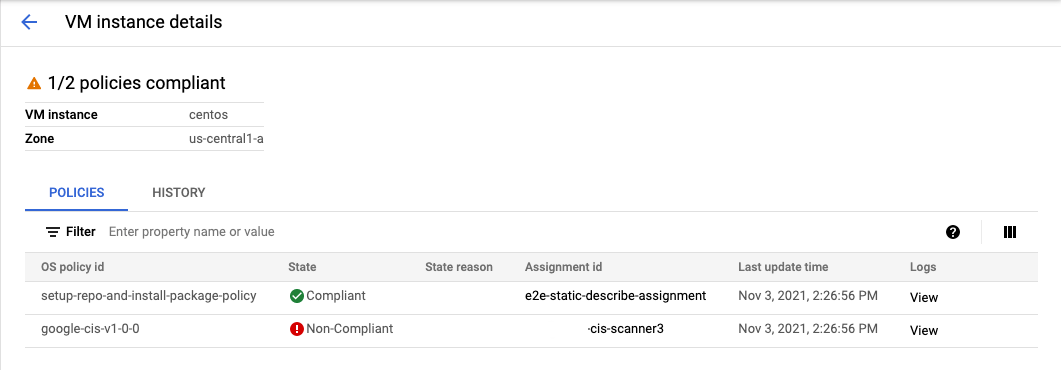
Revisa los campos Estado, Motivo del estado y Registros. El campo Registros proporciona un enlace al panel de control de Cloud Logging, donde puede acceder a los registros de depuración del agente de configuración del SO que se ejecuta en la VM.
- Para obtener más información sobre los estados de cumplimiento devueltos, consulta la sección
ComplianceStatede la documentación de referencia de la API. - Para obtener más información sobre los motivos de cumplimiento devueltos, consulta el campo
complianceStateReasonen laOSPolicyResourceCompliancedocumentación de referencia de la API.
Para solucionar estos problemas, también puedes consultar los registros de la política del SO y hacer los cambios necesarios. Para consultar los registros, consulta Solucionar problemas de VM Manager.
- Para obtener más información sobre los estados de cumplimiento devueltos, consulta la sección
gcloud
Para ver el informe de asignación de políticas de SO de una VM específica, usa el comando
os-config os-policy-assignment-reports describe.gcloud compute os-config os-policy-assignment-reports describe OS_POLICY_ASSIGNMENT_ID \ --instance=VM_NAME \ --location=ZONEHaz los cambios siguientes:
OS_POLICY_ASSIGNMENT_ID: el ID de la asignación de la política del SO que quieres revisar en la VM especificadaVM_NAME: el nombre o el ID de la VM de la que quieres ver el informe de asignación de políticas del SOZONE: la zona en la que se encuentra la VM
Ejemplo
gcloud compute os-config os-policy-assignment-reports describe my-test-assignment1 \ --instance=centos7 \ --location=us-central1-aSalida
instance: centos7 lastRunId: 96a61b92-3e14-4155-a3e8-dd66520f49ae name: projects/1234578882888/locations/us-central1-a/instances/29255009728795105/osPolicyAssignments/my-test-assignment1/report osPolicyAssignment: projects/1234578882888/locations/us-central1-a/osPolicyAssignments/my-test-assignment1t@3428384d-fa61-478e-b7e2-3d5fae74bea3 osPolicyCompliances: – complianceState: UNKNOWN complianceStateReason: os-policies-not-supported-by-agent osPolicyId: setup-repo-and-install-package-policy osPolicyResourceCompliances: – complianceState: UNKNOWN complianceStateReason: os-policy-execution-attempt-failed osPolicyResourceId: setup-repo – complianceState: UNKNOWN complianceStateReason: os-policy-execution-attempt-failed osPolicyResourceId: install-pkg updateTime: '2021-11-02T19:14:34.314831Z'Consulta las
complianceStatey loscomplianceStateReason.- Para obtener más información sobre los estados de cumplimiento devueltos, consulta la sección
ComplianceStatede la documentación de referencia de la API. - Para obtener más información sobre los motivos de cumplimiento devueltos, consulta el campo
complianceStateReasonen laOSPolicyResourceCompliancedocumentación de referencia de la API.
Para solucionar estos problemas, también puedes consultar los registros de la política del SO y hacer los cambios necesarios. Para consultar los registros, consulta Solucionar problemas de VM Manager.
- Para obtener más información sobre los estados de cumplimiento devueltos, consulta la sección
REST
En la API, crea una solicitud
GETal métodoprojects.locations.osPolicyAssignments.reports.get.GET https://osconfig.googleapis.com/v1/projects/PROJECT_ID/locations/ZONE/instances/VM_NAME/osPolicyAssignments/OS_POLICY_ASSIGNMENT_ID/report
Haz los cambios siguientes:
PROJECT_ID: tu ID de proyectoZONE: la zona en la que se encuentra la VMVM_NAME: el nombre o el ID de la VM de la que quieres ver el informe de asignación de políticas del SOOS_POLICY_ASSIGNMENT_ID: el ID de la asignación de la política del SO de la que quieres ver el informe
Consulta las
complianceStatey loscomplianceStateReason.- Para obtener más información sobre los estados de cumplimiento devueltos, consulta la sección
ComplianceStatede la documentación de referencia de la API. - Para obtener más información sobre los motivos de cumplimiento devueltos, consulta el campo
complianceStateReasonen laOSPolicyResourceCompliancedocumentación de referencia de la API.
Para solucionar estos problemas, también puedes consultar los registros de la política del SO y hacer los cambios necesarios. Para consultar los registros, consulta Solucionar problemas de VM Manager.
- Para obtener más información sobre los estados de cumplimiento devueltos, consulta la sección
Siguientes pasos
- Consulta más información sobre las políticas de SO.
- Gestionar políticas de SO.
A menos que se indique lo contrario, el contenido de esta página está sujeto a la licencia Reconocimiento 4.0 de Creative Commons y las muestras de código están sujetas a la licencia Apache 2.0. Para obtener más información, consulta las políticas del sitio web de Google Developers. Java es una marca registrada de Oracle o sus afiliados.
Última actualización: 2025-09-11 (UTC).
-

